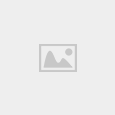Mình mới mua một chiếc máy tính asus chạy hệ điều hành Windows 10 do hãng Microsoft phát hành, mọi việc sử dụng máy tính, các công cụ hỗ trợ đều ổn hết, chỉ có cấu hình máy hơi yếu nên vào mạng chậm, tuy nhiên có một trường hợp khiến mình không biết phải làm như thế nào đó là hiện tượng không tắt được máy, có nghĩa là mình đã chọn lệnh “SHUT DOWN” rồi nhưng đèn nguồn trên case và laptop vẫn bật sáng, còn quạt chíp thì vẫn hoạt động, vẫn quay như lúc bạn đang bật máy.

Vậy làm thế nào để khắc phục được lỗ hổng này? Bài viết hôm nay mình sẽ giới thiệu và hướng dẫn các bạn thực hiện vài bước đơn giản để sửa lỗi không tắt được máy tính, laptop cài đặt Windows 10, các bạn có thể bỏ ra vài phút để tham khảo và đọc bài viết của mình nha.
Giới thiệu và hướng dẫn sửa lỗi không tắt được máy tính Windows 10
Chúng tôi sẽ giới thiệu và hướng dẫn các bạn đọc sửa lỗi không tắt được laptop, PC trên máy tính cài đặt hệ điều hành Windows 10.
Các bước thực hiện để vá lỗi không tắt được máy tính:
1. Nguyên nhân nào khiến máy tính chạy hệ điều hành Windows 10 của bạn không tắt hoàn toàn mặc dù bạn đã nhấn chọn lệnh Shut Down?
Nguyên nhân khiến máy tính của bạn không tắt hoàn toàn là do:
– Máy tính, laptop của bạn bị nhiễm Malware
– Driver trong máy không chuẩn
– Có 1 hoặc nhiều Service, Process nào đó vẫn đang chạy ngầm, do đó dẫn đến hiện tượng màn hình máy tính của bạn đã tắt nhưng máy tính vẫn đang chạy, bạn có thể phát hiện ra máy tính của bạn đã tắt hay chưa bằng cách theo dõi đèn nguồn và đèn sạc pin nha.

2. Các cách để vá lỗi không tắt được máy tính trên Windows 10:
Mình có 3 trường hợp để khắc phục lỗi không tắt được laptop cài Win 10, mọi người có thể tham khảo ba trường hợp sau đây:
+ TRƯỜNG HỢP 1:
Máy tính của bạn vẫn chưa tắt là do Nhà phát hành Microsoft đã nhầm lẫn khi kích hoạt chức năng “Fast Bootup” trong “Power Option”, mọi người có thể thực hiện các bước sau đây để vá lỗ hỏng:
Bước thứ nhất: Các bạn hãy vào mục Settings – Cài đặt bằng cách nhấn vào biểu tượng 4 ô vuông (biểu tượng của hãng windows đó nha, bạn có thể theo mũi tên chỉ dẫn số 1) rồi di chuyển chuột xuống phía dưới rồi nhấn chọn “Settings” (mũi tên chỉ dẫn số 2) như hình ảnh minh họa sau:
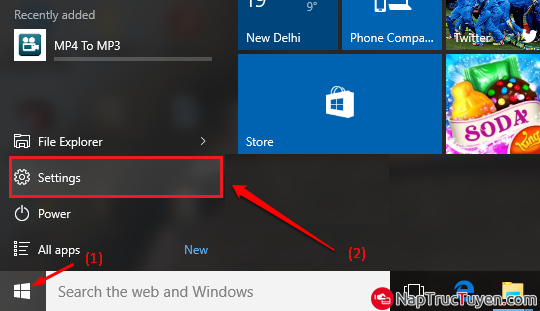
Bước thứ hai: Trong giao diện phần Cài đặt – Settings, người dùng hãy nhấn vào biểu tượng máy tính mục “SYSTEM”.
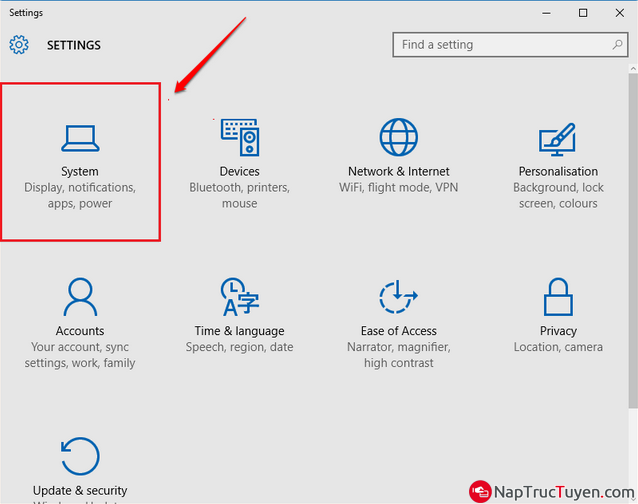
Bước thứ ba: Trong mục System, hãy di chuyển mắt nhìn sang khung bên trái, các bạn hãy tìm tùy chọn “Power & Sleep” (số 1) rồi tiếp đó bạn hãy nhìn sang khung bên phải và nhấn chọn link “Additional power settings” (số 2).
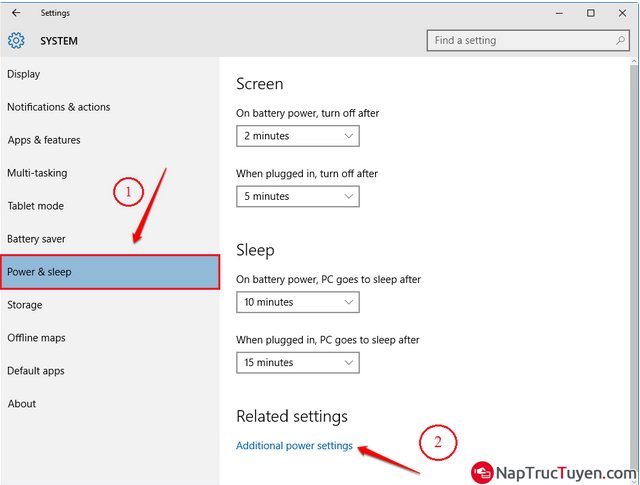
Bước thứ tư: Trên giao diện cửa sổ thư mục “Power Options”, các bạn hãy nhấn vào “Choose what the power buttons do” ở phía bên trái như hình minh họa sau:
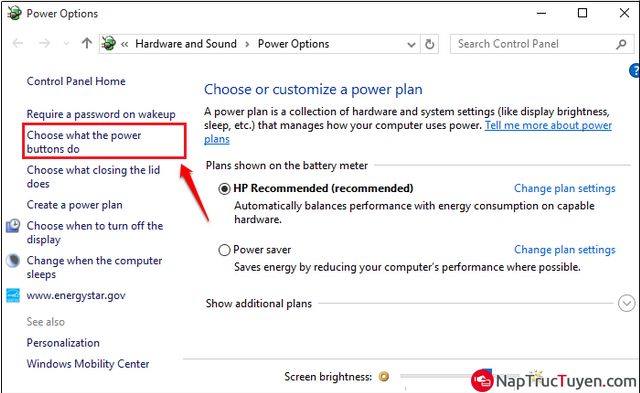
Bước thứ năm: Bạn sẽ được hệ thống đưa đến một cửa sổ mới, tại đây các bạn hãy nhấn chọn mục “Change settings that are currently unavailable”, các bạn có thể xem hình mẫu này nha:

Bước thứ 6: Tại đây, mục Shutdown settings sẽ không còn dấu tick màu xám nữa, người dùng hãy bỏ dấu tick ở mục “Turns on fast startup” (recommended) đi (mũi tên số 1), sau đó click chọn nút “Save changes” để lưu lại thay đổi (mũi tên số 2).
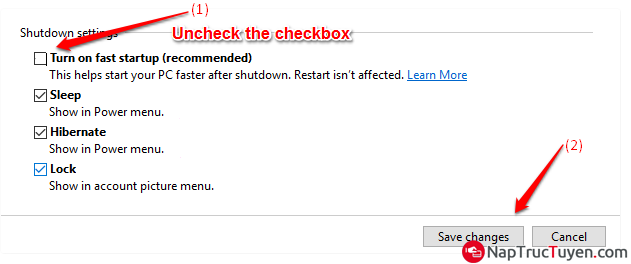
Bước cuối cùng: Mọi người thử tắt máy tính, laptop cài windows 10 của mình xem đèn nguồn còn bật sáng hay không nha, nếu không còn phát sáng thì bạn khắc phục được lỗi không tắt được máy tính rồi đó nha.
+ TRƯỜNG HỢP 2:
Các bạn có thể thực hiện như hướng dẫn sau đây:
Bước đầu tiên: Các bạn hãy nhấn chuột vào biểu tượng Windows ở phía dưới cùng bên trái laptop của bạn, rồi nhấn chọn mục “Command Prompt (Admin)” để hệ thống tự động mở cửa sổ “Command Prompt”.
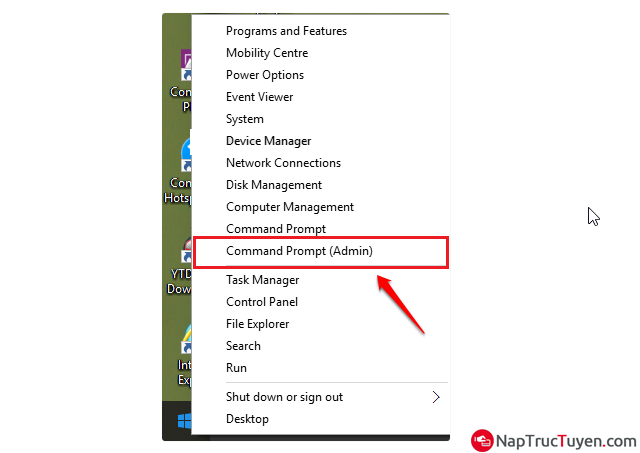
Bước tiếp theo: Trên cửa sổ “Command Prompt”, người dùng hãy copy và paste dòng lệnh này: “shutdown /s /f /t 0” rồi nhấn chọn phím “Enter” nha.
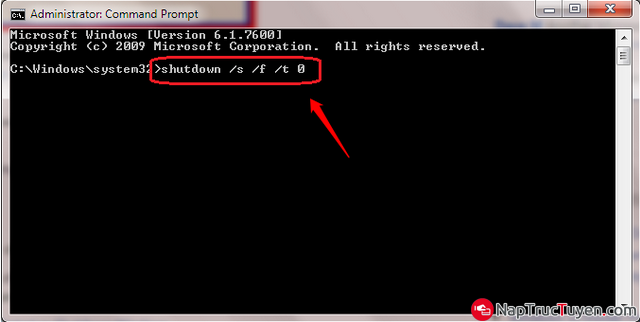
Bước cuối cùng: Sau khi nhấn chọn enter xong, máy tính windows 10 của bạn sẽ tự động tắt, bạn có thể kiểm tra xem laptop của mình tắt hay chưa bằng cách nhìn vào biểu tượng chiếc đèn nguồn nha.
+ TRƯỜNG HỢP 3: Nếu mọi người đã thực hiện 1 trong 2 trường hợp chỉ dẫn trên vẫn không tắt máy được thì có thể tham khảo một số cách khắc phục lỗi sau đây:
– Các bạn hãy mở mục “Task Manager” lên để kiểm tra xem services or process có hoạt động hay không bằng cách nhấn và giữ tổ hợp phím tắt “Ctrl + Shift + Esc”.
– Hoặc các bạn có thể nhấn vào nút tắt nguồn một lúc lâu, đợi cho đèn nguồn tắt là thành công nhé (Cách này mình thường xuyên áp dụng khi laptop của mình đã tắt màn hình nhưng đèn nguồn vẫn đang còn sáng.)
– Nếu mọi người sử dụng phần mềm diệt virut để dọn rác, quét laptop của bạn thì đây cũng là một trong những nguyên nhân khiến máy tính chạy Windows 10 của bạn bọ mắc lỗi Malware đó nha.
– Ngoài ra, còn một tính năng gây ra nguyên nhân máy tính cài đặt hệ điều hành windows 10 của bạn không tắt được là do các bạn cài đặt phần mềm Driver lên laptop hoặc là một ứng dụng phần mềm nào đó.
Để sửa lỗi này, mình khuyên các bạn hãy ứng dụng phần mềm mà bạn vừa cài đặt cho máy tính của mình hoặc là gỡ bỏ phần mềm Driver rồi tắt máy tính windows 10 để kiểm tra xem laptop của bạn đã tắt được hay chưa nhé!
Trên đây là một số hướng dẫn và cách khắc phục lỗi không tắt được máy tính chạy hệ điều hành Windows 10, cảm ơn các bạn đã dành thời gian để tham khảo bài hướng dẫn của mình, mình hy vọng với bài viết hữu ích này mọi người sẽ vá được lỗi tắt máy nha.
Đừng quên chia sẻ bài viết của mình hữu ích này cho bạn bè và người thâm của các bạn nha.
Chúc các bạn thành công!